ショートメール配信機能との連動方法について解説いたします。
商品販売機能は、ショートメール配信機能と連動しています。
商品(セミナー)を登録すると、自動的に登録した商品の購入者リストが作成されます。
商品(セミナー)が売れると、そのシナリオに購入者が自動的に登録され、すぐにフォローメールなどが配信できます。
商品販売画面から購入者リストを確認
- 「商品販売」をクリック。

- 「商品一覧」をクリック。
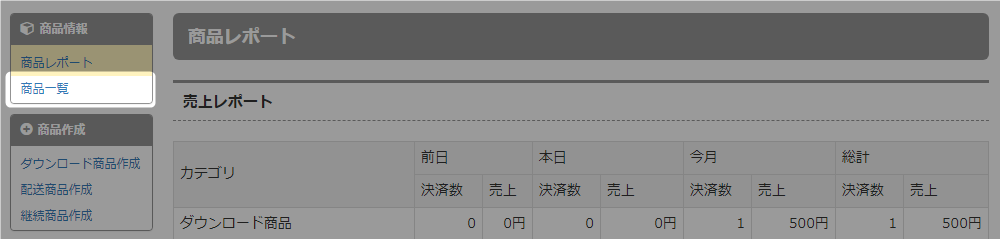
- 購入者リストを確認したい商品名をクリック。
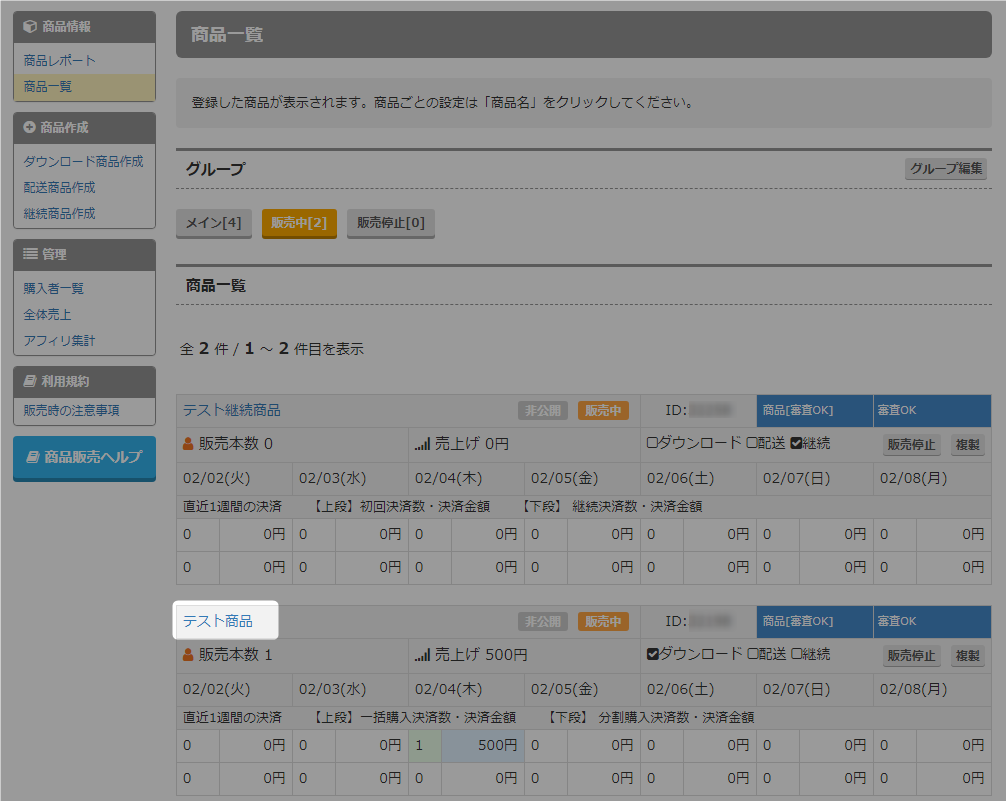
- 「ショートメール」をクリック。
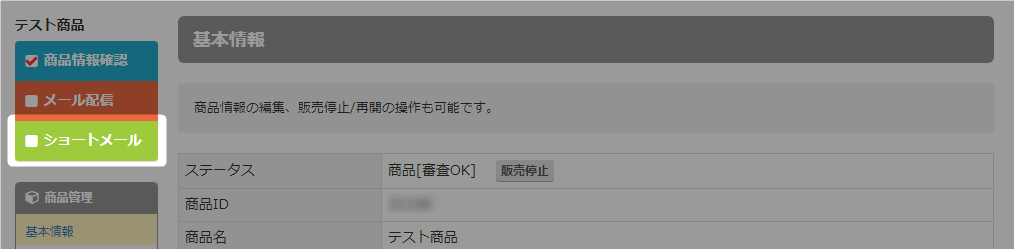
- 購入者リストが表示。
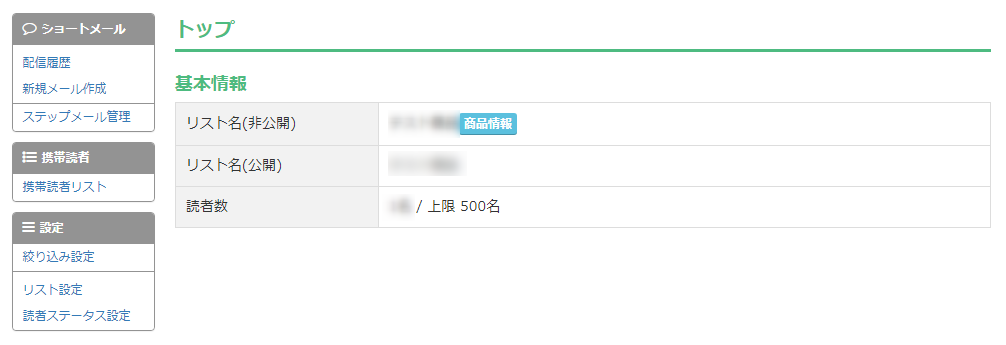 ・左側のメニューから、この商品の読者様向けにショートメールを作成できます。
・左側のメニューから、この商品の読者様向けにショートメールを作成できます。

・携帯読者リストから、この商品の携帯読者を確認できます。
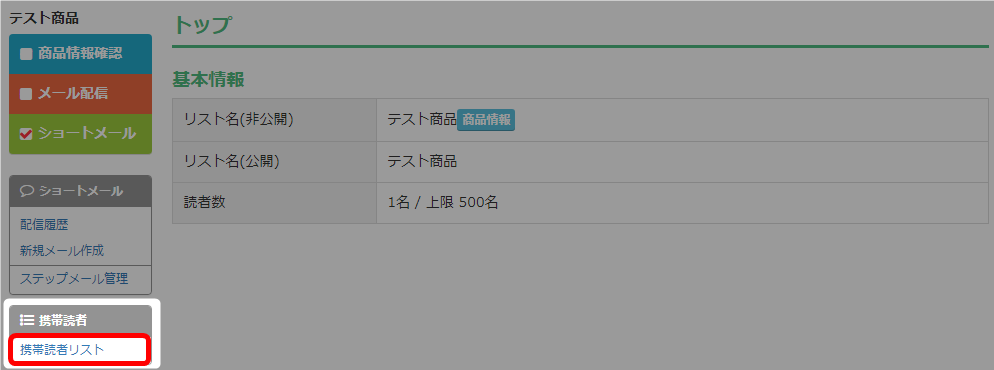
・以下のようなメッセージが出た場合は、ショートメールの再開申請をしてください。
再開申請方法はこちら → 「ショートメールの再開申請」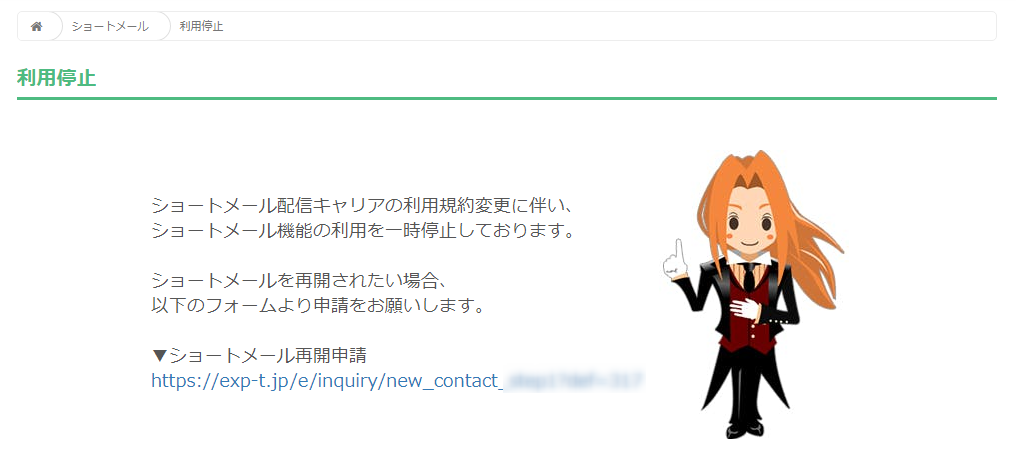
- 以上が、商品販売画面から購入者リストを確認する手順です。
ショートメール画面から購入者リストを確認
- 「ショートメール」をクリック。
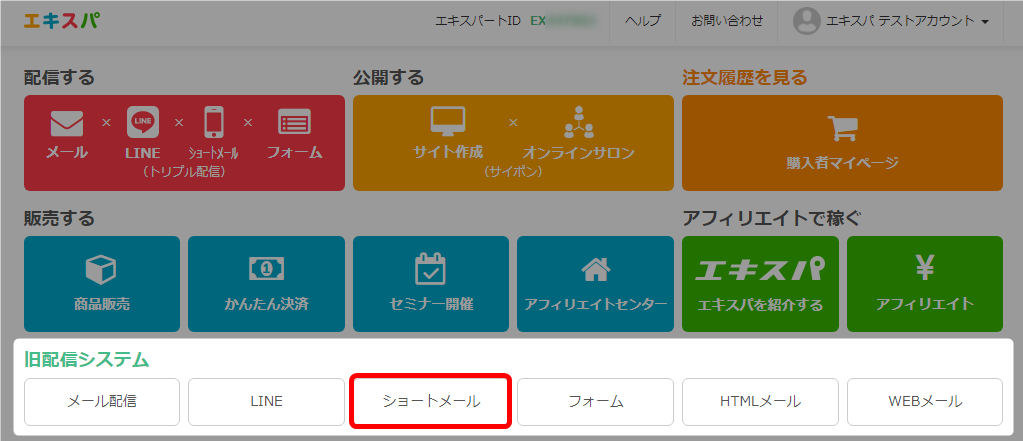
- 「購入者リスト一覧」もしくは、「継続商品リスト一覧」をクリック。
・「通常商品」「ダウンロード商品」の購入者リストを確認する場合
→「購入者リスト一覧」をクリックしてください。・「継続商品」の購入者リストを確認する場合
→「継続商品リスト一覧」をクリックしてください。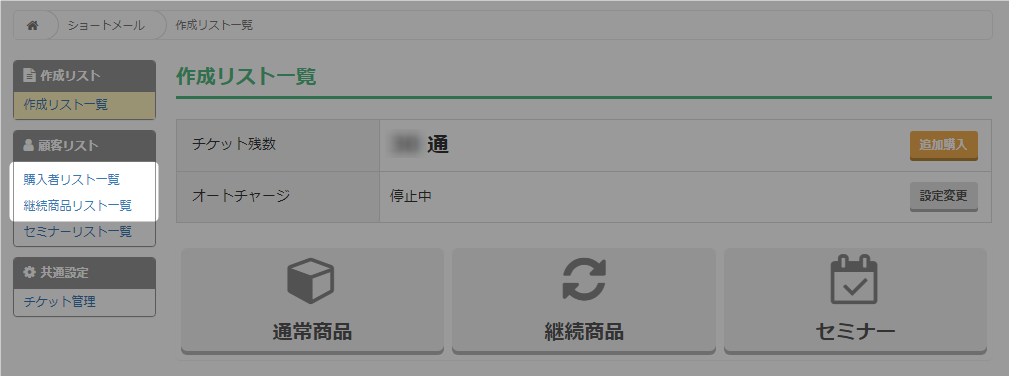
- 購入者リストを確認したい商品名をクリック。
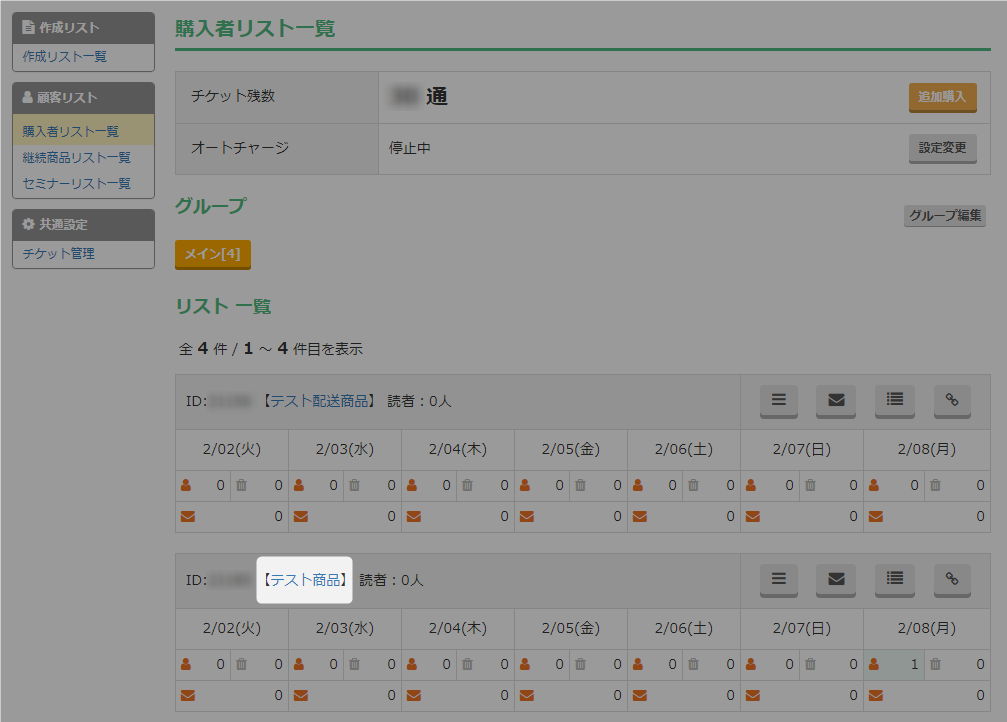
- 購入者リストが表示。
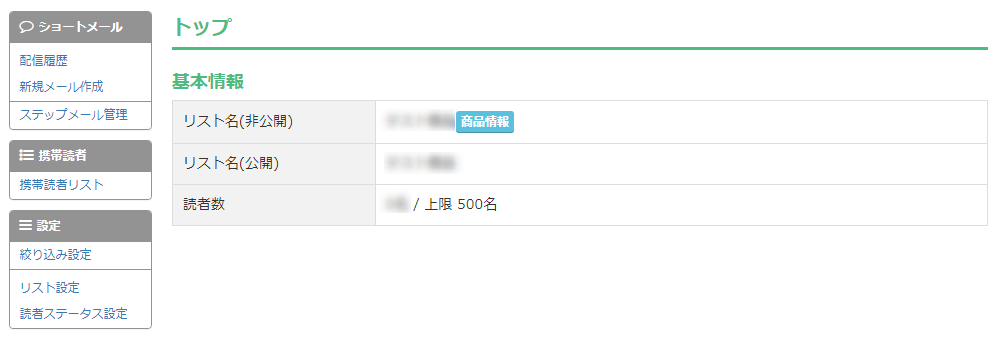 ・左側のメニューから、この商品の読者様向けにショートメールを作成できます。
・左側のメニューから、この商品の読者様向けにショートメールを作成できます。

・携帯読者リストから、この商品の携帯読者を確認できます。
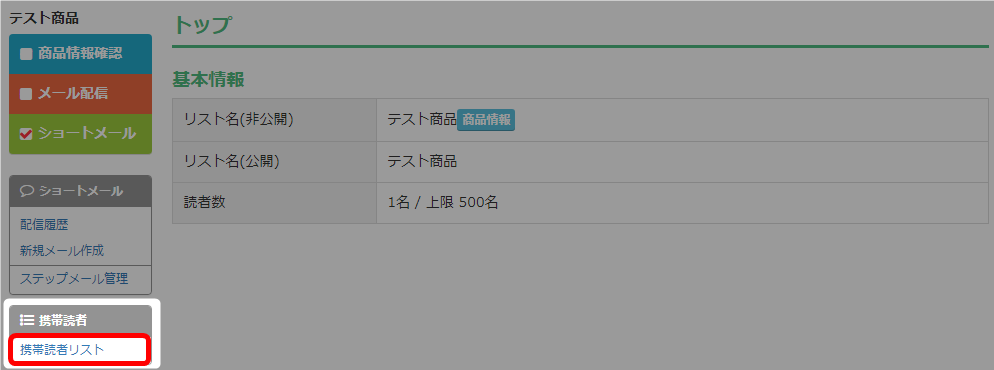
・以下のようなメッセージが出た場合は、ショートメールの再開申請をしてください。
再開申請方法はこちら → 「ショートメールの再開申請」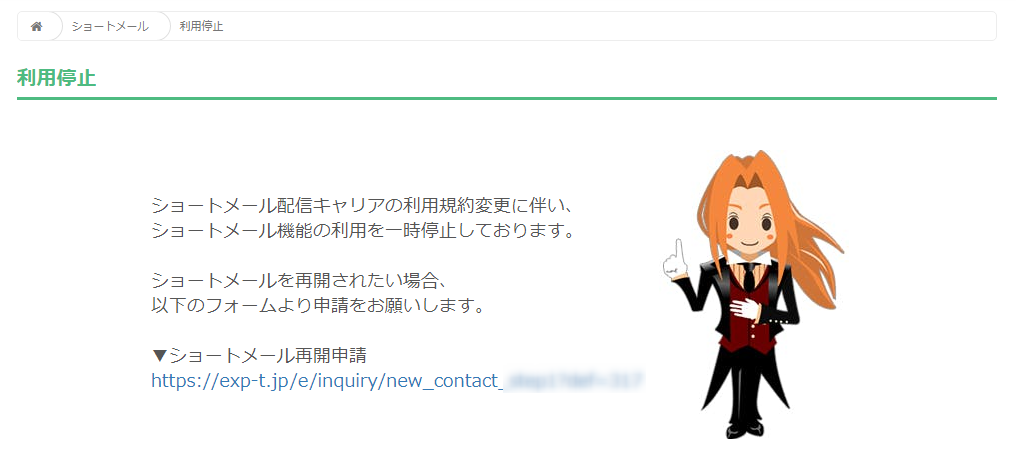
- 以上が、ショートメール画面から購入者リストを確認する手順です。
決済完了時の自動ショートメール配信
決済完了時、自動でショートメールを送るためには、ステップメールの作成時「ステップ条件」を「登録完了時」に設定してください。
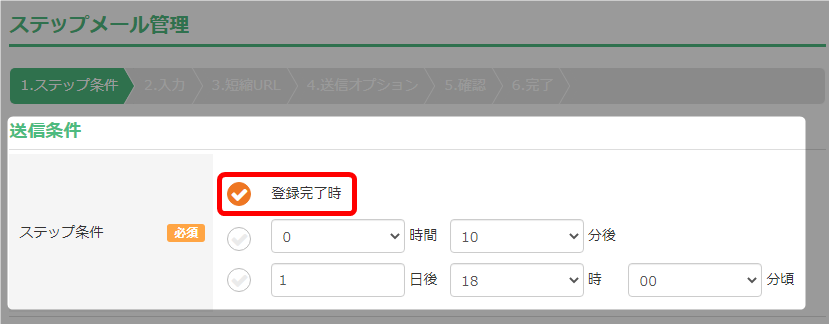
ステップメールの作成方法は以下をご確認ください。
→ 「新規ステップメール作成方法」
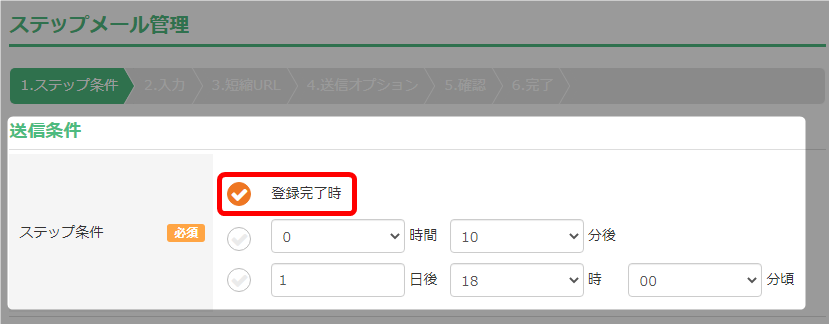
ステップメールの作成方法は以下をご確認ください。
→ 「新規ステップメール作成方法」
ショートメールの再開申請
ショートメールの再開申請をしていない場合、以下のメッセージが表示されます。
1度再開申請をし、ショートメールの利用が許可されると表示はされなくなります。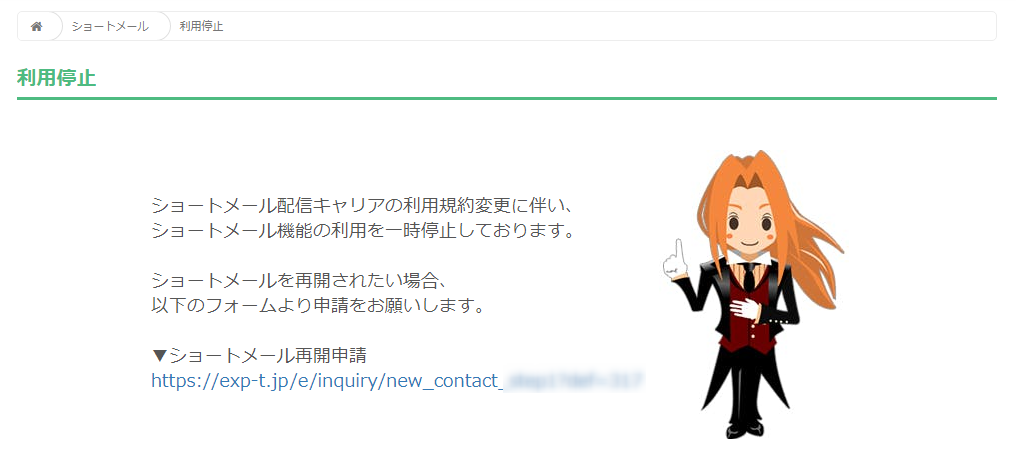
1度再開申請をし、ショートメールの利用が許可されると表示はされなくなります。
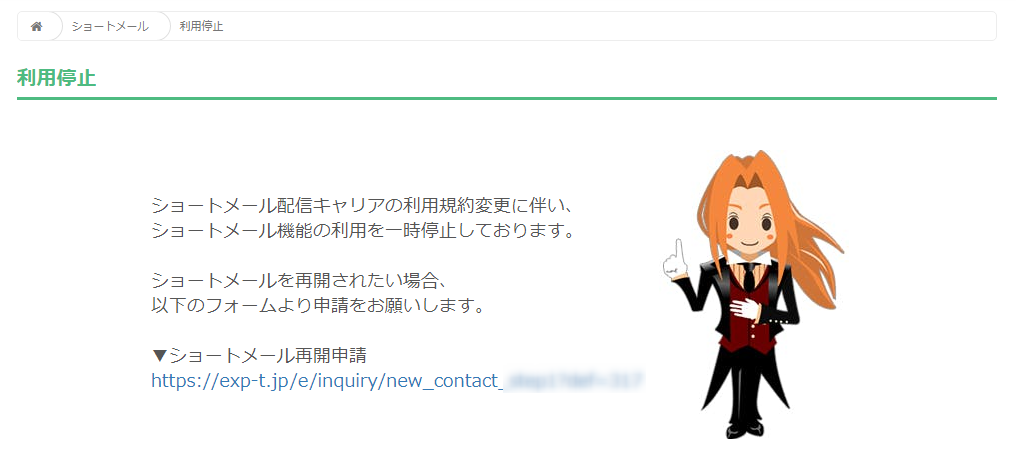
- メッセージのリンクをクリック。
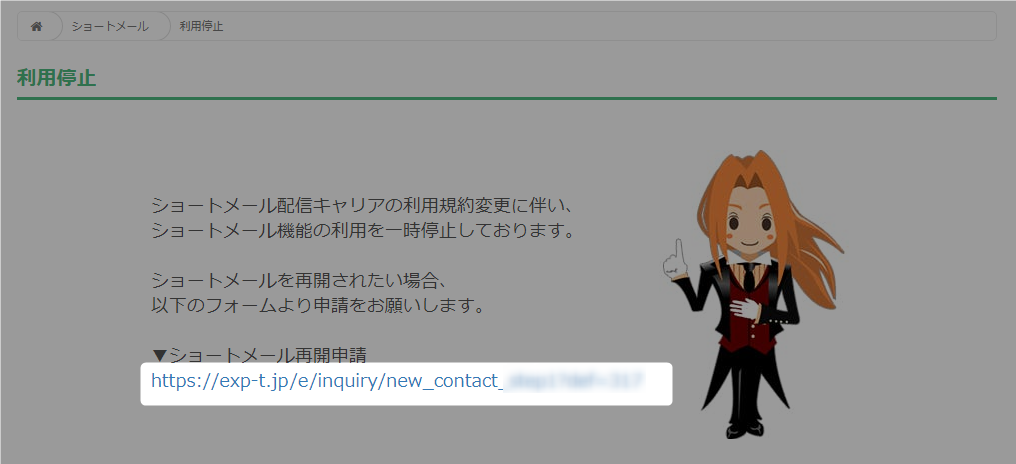
- 内容を確認し「申請フォームを開く」をクリック。
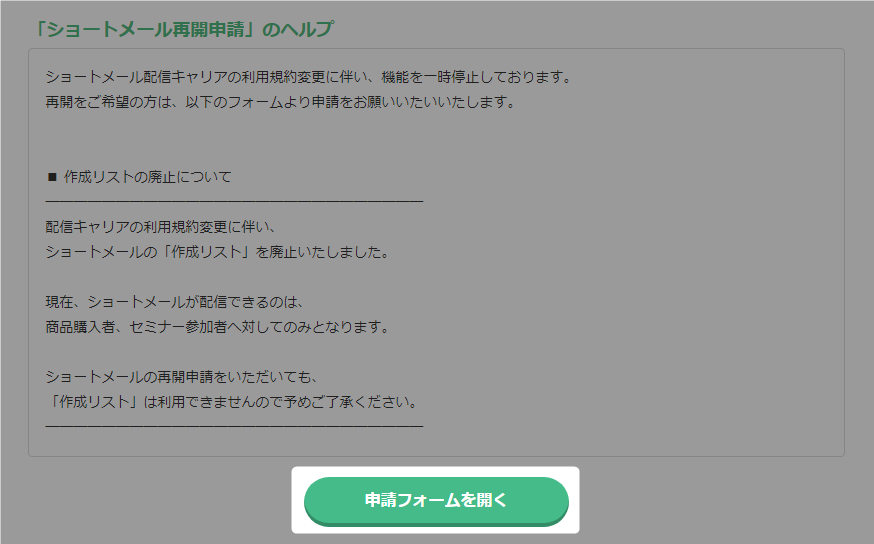
- ショートメールの配信内容を入力。
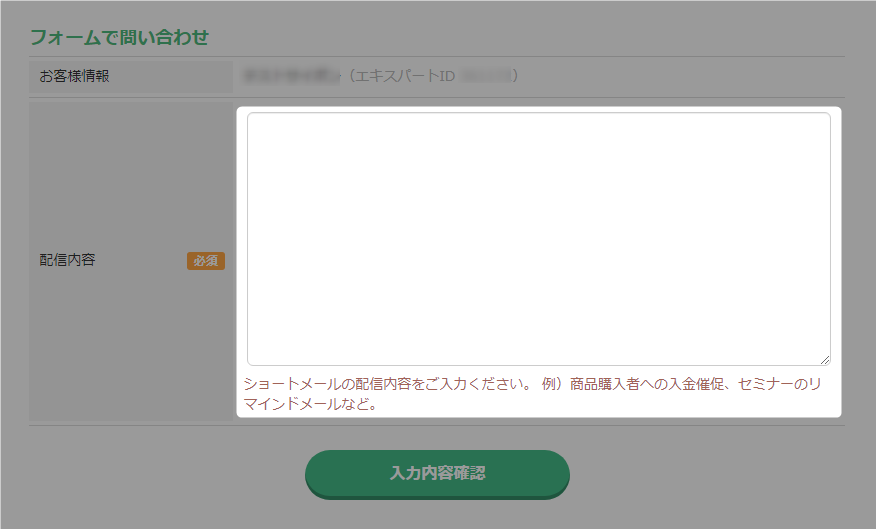
- 「入力内容確認」をクリック。
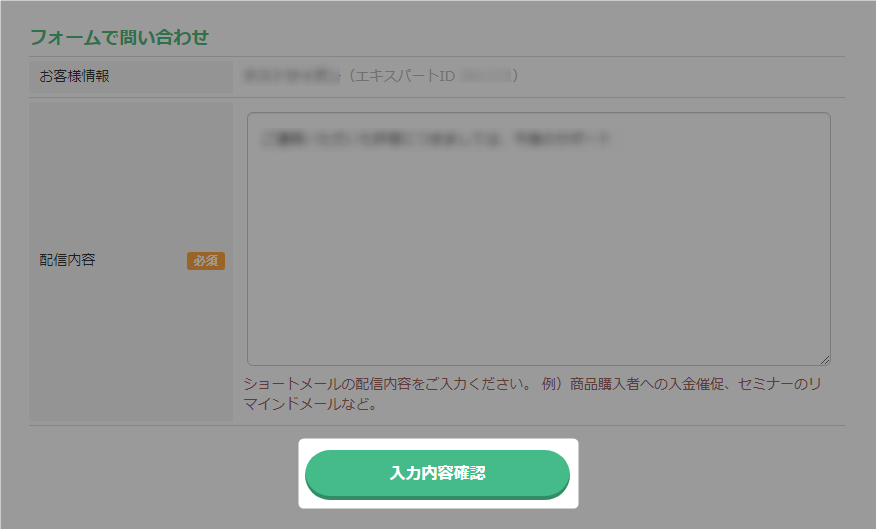
- 「送信する」をクリック。
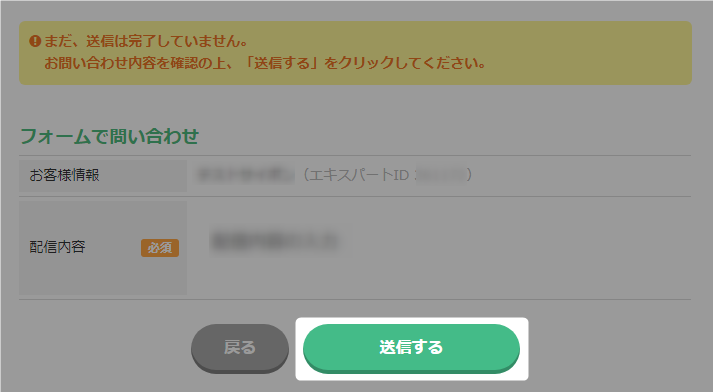
- 再開申請完了。
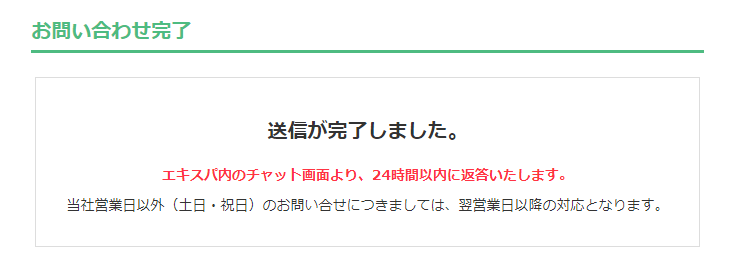 ・一時停止が解除されましたら一度ログアウトをし、再度ログインをしてください。
・一時停止が解除されましたら一度ログアウトをし、再度ログインをしてください。
・以下よりお問い合わせ状況を確認できます。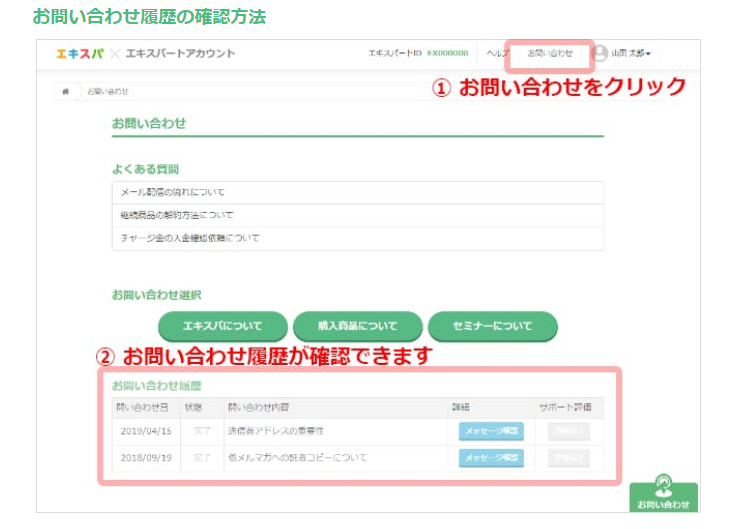
- 以上が、ショートメールの再開申請手順です。
検索ワード / #商品販売ショートメール連動 #商品販売ショートメール連携